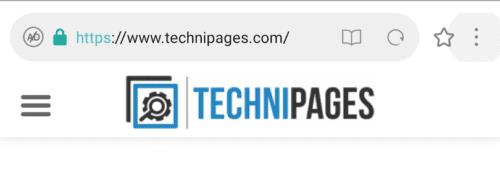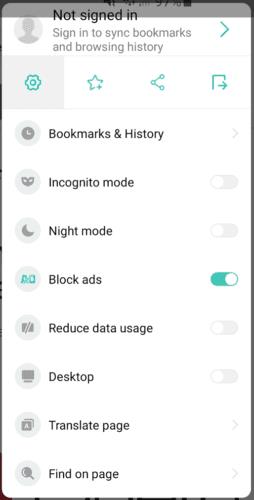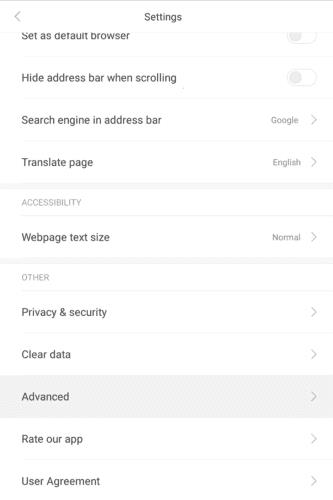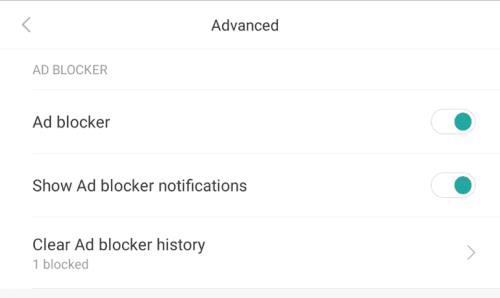Většina webových stránek na internetu zobrazuje alespoň jednu reklamu. Zatímco mnoho webů s radostí používá relativně jednoduché reklamy, které nejsou rušivé, některé weby a reklamní společnosti se snaží být co nejvíce rušivé.
Reklamy mohou být rušivé jak zjevně, tak nenápadně. Nejviditelnější rušivé reklamy jsou ty, které překrývají velké části obsahu webové stránky a nutí vás zavřít reklamu ručně. Tyto typy reklam jsou navrženy tak, aby zajistily, že je čtenář uvidí, a aby zvýšily změnu, kterou na ně omylem kliknete, pomocí malých tlačítek pro zavření reklamy. Nadměrně rušivé jsou také reklamy, které obsahují zvuk na webových stránkách, které zvuk obecně nepoužívají.
Sledování chování je jemnou součástí rušivého chování reklam. Reklamní společnosti používají soubory cookie a další sledovací skripty se všemi svými reklamami ke sledování vaší aktivity při prohlížení. Vaše údaje o prohlížení se používají k vytvoření „profilu zájmů“, který se pak používá k cílení budoucích reklam na vás a vaše zájmy. Cílem je zvýšit šanci, že kliknete na reklamu a koupíte produkt, protože se vám zobrazují reklamy na základě vašich „zájmů“. Rozsah sledování může reklamním společnostem poskytnout nebývalou úroveň vhledu do vašeho života.
Blokování reklam vám umožňuje zbavit se rušivé povahy reklam a může urychlit váš zážitek z prohlížení. Blokátory reklam fungují tak, že identifikují webové žádosti o reklamy a poté zabrání vašemu prohlížeči, aby si reklamu kdy vyžádal. To znamená, že ušetříte další data a čas, který by trvalo stažení reklamy, kterou nechcete vidět. blokování stahování reklamy také zabraňuje sledovacím prvkům ve sledování vaší aktivity při prohlížení, což vám poskytuje více soukromí.
Jak nakonfigurovat blokátor reklam v prohlížeči Mint
Prohlížeč Mint v systému Android obsahuje vestavěný blokovač reklam, který lze nakonfigurovat prostřednictvím nastavení v aplikaci. Chcete-li získat přístup k nastavení v aplikaci, musíte nejprve klepnout na ikonu se třemi tečkami v pravém horním rohu aplikace.
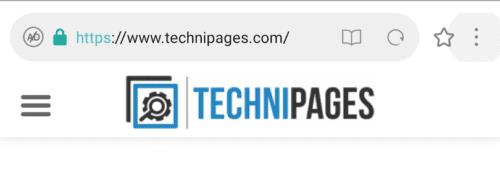
Klepnutím na ikonu se třemi tečkami v pravém horním rohu aplikace získáte přístup k nastavení v aplikaci.
Chcete-li blokování reklam zapnout a vypnout, můžete klepnout na „Blokovat reklamy“ uprostřed rozbalovací nabídky.
Chcete-li otevřít nastavení a nakonfigurovat blokovač reklam, klepněte na ikonu ozubeného kolečka v levém horním rohu rozbalovací nabídky.
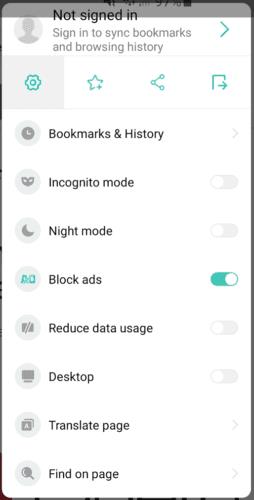
Klepnutím na „Blokovat reklamy“ zapněte a vypněte blokování reklam nebo klepnutím na ikonu ozubeného kolečka otevřete nastavení.
V nastavení klepněte na „Upřesnit“ pátou možnost zespodu.
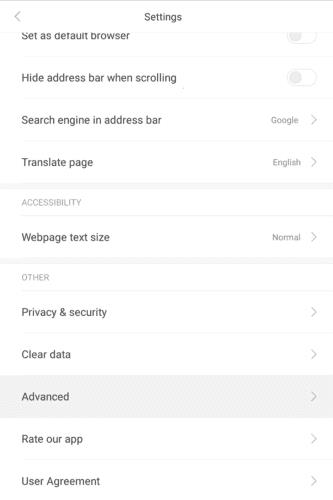
Klepněte na pátou možnost ze spodní části nastavení, označenou jako „Upřesnit“.
V pokročilých možnostech jsou tři možnosti blokování reklam v horní podsekci. „Blokování reklam“ jednoduše zapíná a vypíná blokování reklam. „Zobrazit oznámení blokování reklam“ se přepne, pokud se v levém horním rohu aplikace zobrazí bublina s upozorněním, která vám ukáže, kolik reklam bylo na stránce zablokováno. „Vymazat historii blokování reklam“ umožňuje vymazat celkový počet reklam blokovaných blokováním reklam.
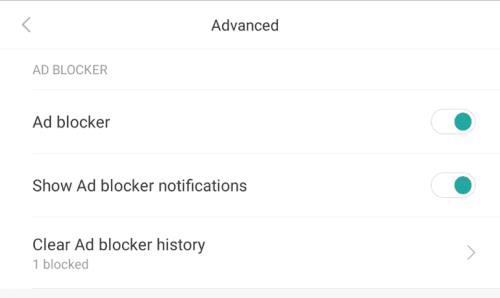
Nakonfigurujte nastavení blokování reklam podle svých preferencí.